 [wm_blue]PDF工具箱 PDF24 Creator可将大部分文件转成pdf格式的免费软件,安装好后会在你的打印机里看到一个叫PDF24的虚拟打印机,你可将要转成pdf格式的文件打印时选虚拟打印机PDF24,也可以直接将文件以拖拉方式拉进这软件的主视窗编辑区里,它会自动转成pdf格式,它也支持抓取屏幕或图片直接转成pdf格式。[/wm_blue]
[wm_blue]PDF工具箱 PDF24 Creator可将大部分文件转成pdf格式的免费软件,安装好后会在你的打印机里看到一个叫PDF24的虚拟打印机,你可将要转成pdf格式的文件打印时选虚拟打印机PDF24,也可以直接将文件以拖拉方式拉进这软件的主视窗编辑区里,它会自动转成pdf格式,它也支持抓取屏幕或图片直接转成pdf格式。[/wm_blue]
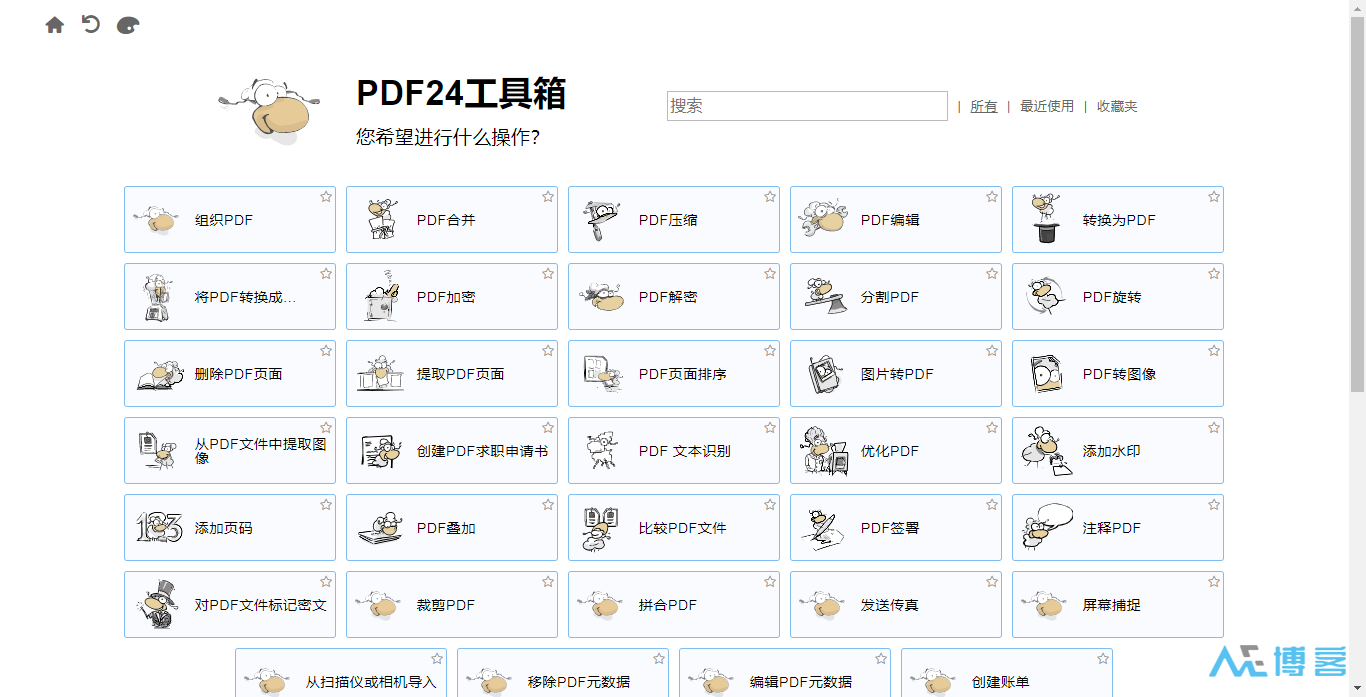
PDF工具箱 PDF24 Creator
软件功能
[wm_blue]1、文档转换到PDFPDF24为您把文件转换为PDF提供不同的可能性。使用在线PDF转换工具于线上转换文件,通过电子邮件转换工具以电子邮件转换PDF,或直接使用免费的桌面应用程式PDF24 Creator。
2、大家都可使用的免费PDF软件
从PDF24的软件免费和轻易地创建PDF文件。PDF软件包含了一个虚拟的PDF打印机,您可以透过它在几乎任何应用程式中创建PDF文件。并使用PDF编辑器来编辑现有的PDF文件。编辑器是个功能强大的工具,它可以重新排列,删除或粘贴网页,合并或分割文件,编辑文件属性等等。
3、可编辑PDF文件的PDF编辑器
PDF24提供了一个免费且容易使用的PDF编辑器。本PDF编辑器是免费的,您可以用它来编辑您的PDF文件。在PDF编辑器包含了很多有用的功能,而且一切都非常容易使用。
4、适用于Windows 的PDF打印机
免费的PDF24 PDF打印机适用于所有当前的Windows版本。它可让您通过Windows的打印对话框中创建PDF文件。 PDF创建过程如下:在您最喜爱的应用程式,譬如Word, 创建您的文档。您只需要透过虚拟的PDF24 PDF打印机打印该文件。打印机会基于文档的内容创建一份新的PDF文件。
5、编辑pdf
pdf24 creator创建工具,具有各式编辑PDF文件的功能。编辑器包括了许多十分实用的功能。您可以分割,合并和重新排列页面,为PDF加上密码,更改PDF文档的属性等等。[/wm_blue]
更新日志
[wm_blue]PDF 预览:注册问题已修复
修复了使用 EXE 安装程序注册 PDF 预览处理程序时出现的问题。有两个缺失的字段阻止了预览处理程序在某些应用程序中加载,例如 Outlook。
DocTool:现在可以覆盖许多功能的文件
对于大多数文件操作,如果用户选择这样做,现有文件现在可以被覆盖。以前,系统会提示用户覆盖,但仍会生成一个唯一的文件名,文件最终会以该文件名保存。
读者:打开的文件现在可以被覆盖
在之前的版本中,有一个错误提示文件被阻止,因为它是由 Reader 打开的。我们现在已经针对这种情况实施了解决方案。您现在可以在通过阅读器保存文件时覆盖在阅读器中打开的文件。所以您现在可以填写表单字段并将它们保存在相同的文件名下。
读者:锁定/解锁系统(Windows + L)可以改变工具栏的背景颜色
在某些系统上,通过 Windows 键 + L 再次锁定和解锁系统时,Reader 中工具栏的背景颜色会发生变化。此问题可以重现并修复。此问题可以重现并修复。
读者:将焦点放在密码输入字段上
在询问密码时进行了小的优化。现在出现密码输入框时,焦点在密码输入框上,这样用户就可以直接输入密码,而无需在输入框内点击鼠标。这使得输入密码的速度更快一些。
阅读器:新的可缩放图标
此版本现在还为阅读器带来了更适合不同屏幕的新图标。现在,图标在具有不同 DPI 缩放比例的屏幕上很清晰。以前使用光栅图标,新版本现在使用矢量图标。这给了读者一个更好的外观。
读者:在 Windows 11 下使用旧版打印对话框
在 Windows 11 下,从 Reader 打印时使用旧的 Windows 打印对话框,一直使用到 Windows 10。新对话框不知何故没有考虑周全,无法控制和使用此对话框中的某些功能。因此,我们现在强制执行 Windows 10 之前使用的对话框。在不久的将来,我们将提供我们自己的打印对话框,其中包含扩展功能。打印预览,然后将替换本机对话框。
阅读器:PDFium 已更新至最新版本
阅读器:改进了表单字段中字符选择的显示
改进了表单域中选定字符的突出显示。现在裁剪区域以防止某些区域被绘制两次,因为绘制两次会导致区域变暗。
Reader:CTRL + X 支持表单输入字段
CTRL + X 现在可用于剪切输入字段中的选定字符。已经支持 CTRL + C 和 CTRL + V,但仍然缺少 CTRL + X。
阅读器:CTRL + LEFT/RIGHT 组合键删除字符而不是选择它们
组合键 CTRL + LEFT/RIGHT 删除了插入符号旁边的字符,但应该选择它。问题现已解决。CTRL + LEFT/RIGHT 现在可以选择插入符号旁边的字符。
阅读器:打印快照和当前视图最大化
上个版本实现了打印快照和当前视图的功能。我们扩展了此功能,以便您现在可以最大化打印它们。因此,您可以在一张纸上打印最大尺寸的区域。
1 本站一切资源不代表本站立场,并不代表本站赞同其观点和对其真实性负责。
2 本站一律禁止以任何方式发布或转载任何违法的相关信息,访客发现请向站长举报
3 本站资源大多存储在云盘,如发现链接失效,请联系我们第一时间更新。
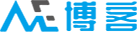





 酷盾安全提供加速服务
酷盾安全提供加速服务
